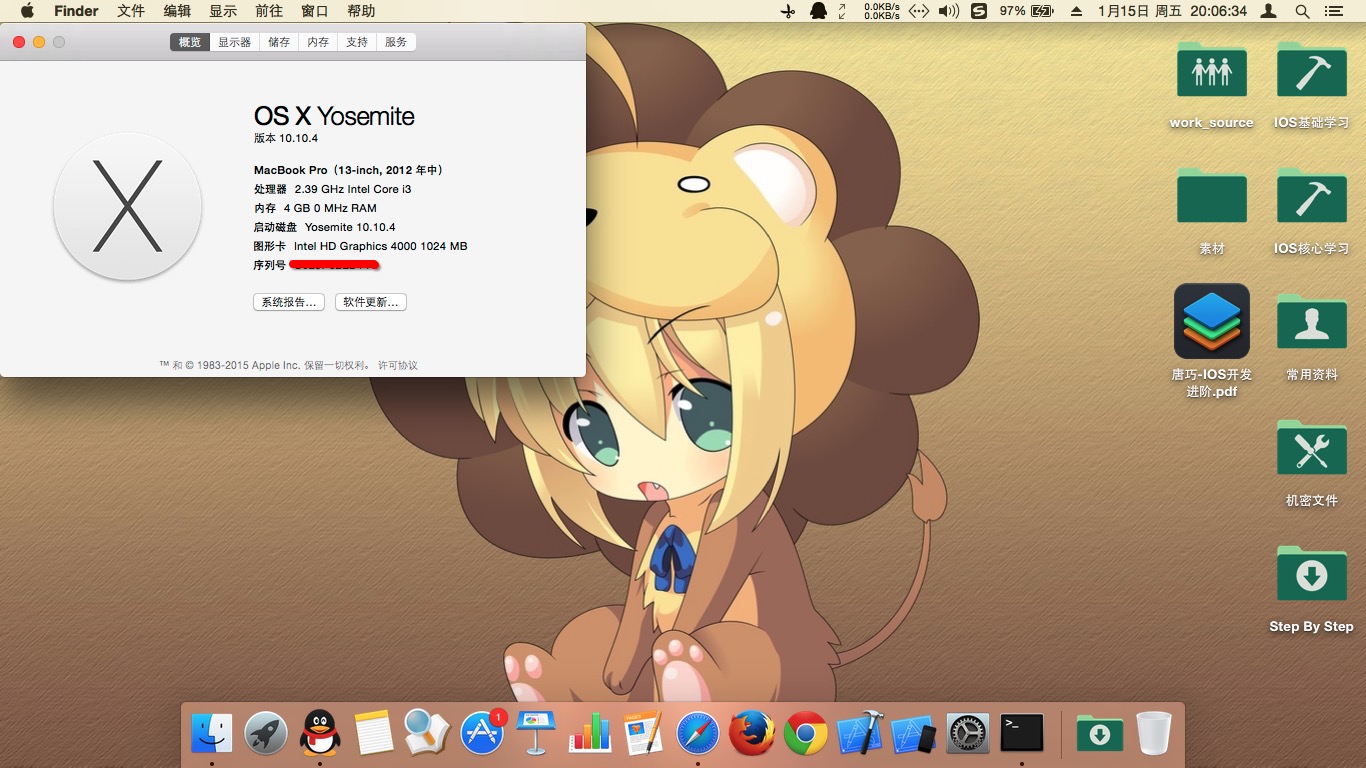九個月之前,由於學習ios,而自己又囊中羞澀,於是便一腳跨入了裝黑蘋果的這個坑!!!深知安裝黑蘋果的不易,在這裡寫一下關於我的Thinkpad E430c安裝黑蘋果教程(Mac版本:Yosemite 10.10.4),希望能夠幫助有需要的朋友。首先貼上我的電腦配置報表:---------------...
九個月之前,由於學習ios,而自己又囊中羞澀,於是便一腳跨入了裝黑蘋果的這個坑!!!
深知安裝黑蘋果的不易,在這裡寫一下關於我的Thinkpad E430c安裝黑蘋果教程(Mac版本:Yosemite 10.10.4),希望能夠幫助有需要的朋友。
首先貼上我的電腦配置報表:
---------------------------------------------------------------------[ 概覽 ]----------------------------------------------------------------------------------
電腦型號 聯想 ThinkPad Edge E430c 筆記本電腦
操作系統 Windows 10 專業版 64位 ( DirectX 12 )
處理器 英特爾 第三代酷睿 i3-3110M @ 2.40GHz 雙核
主板 聯想 33651E5 ( 英特爾 Ivy Bridge - HM77 Express 晶元組 )
顯卡 英特爾 HD Graphics 4000 ( 1897 MB / 聯想 )
記憶體 4 GB ( 海力士 DDR3 1600MHz )
主硬碟 西數 WDC WD5000LPVT-08G33T1 ( 500 GB / 5400 轉/分 )
顯示器 聯想 LEN40A0 ( 14 英寸 )
光碟機 日立-LG DVDRAM GT80N DVD刻錄機
音效卡 Conexant 20671 SmartAudio HD @ 英特爾 Panther Point High Definition Audio Controller
網卡 (無線)博通 BCM43142 802.11b/g/n / 聯想 (有線)瑞昱 RTL8168/8111/8112 Gigabit Ethernet Controller
目前我的電腦是Win 10和Yosemite 10.10.4懶人版雙系統,MBR分區,採用的是變色龍引導。
相關安裝文件(http://pan.baidu.com/s/1jHu3Cge):
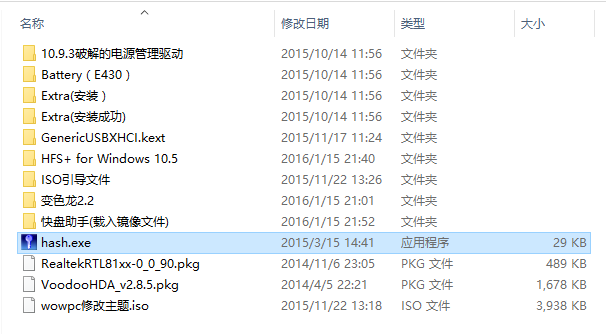
1、新建變色龍引導啟動項
將資源包下的“wowpc修改主題.iso”引導文件改名為“wowpc.iso",並複製到你window系統盤(一般是C盤)根目錄下。此引導文件是我修改變色龍主題圖片資源文件得到的,喜歡原版的話可以使用“變色龍2.2”文件夾下的“wowpc.iso”。
在“變色龍2.2”文件夾下找到“Chameleon Install.exe"並運行,一般都會成功,預設是生成一個名為”Chameleon“的啟動引導項,想更改名字的話可以使用Esay BCD軟體進行修改。(具體如下圖)
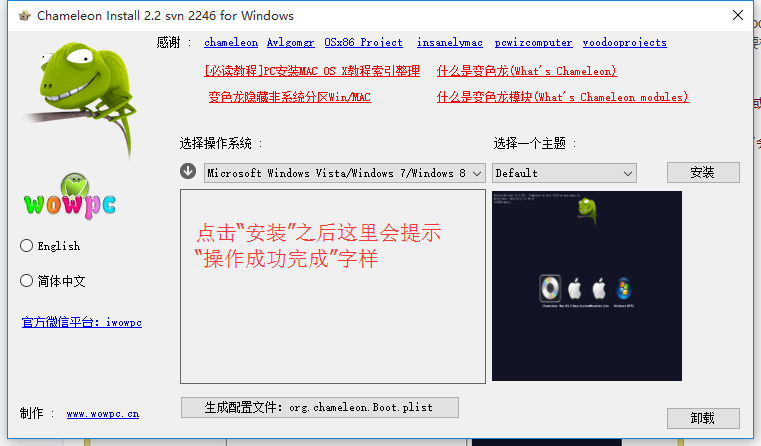
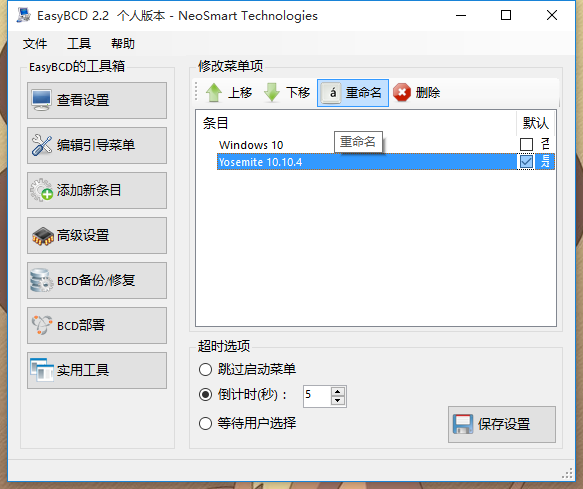
經過上面這個步驟,重啟之後應該可以看到有兩個引導項,並選擇”Chameleon“引導項可以成功進入變色龍主題界面。
註意:win8、win10預設開啟了快速啟動,開機可能不會顯示選擇引導項界面,如出現此情況進行如下圖修改步驟,修改預設啟動系統即可。
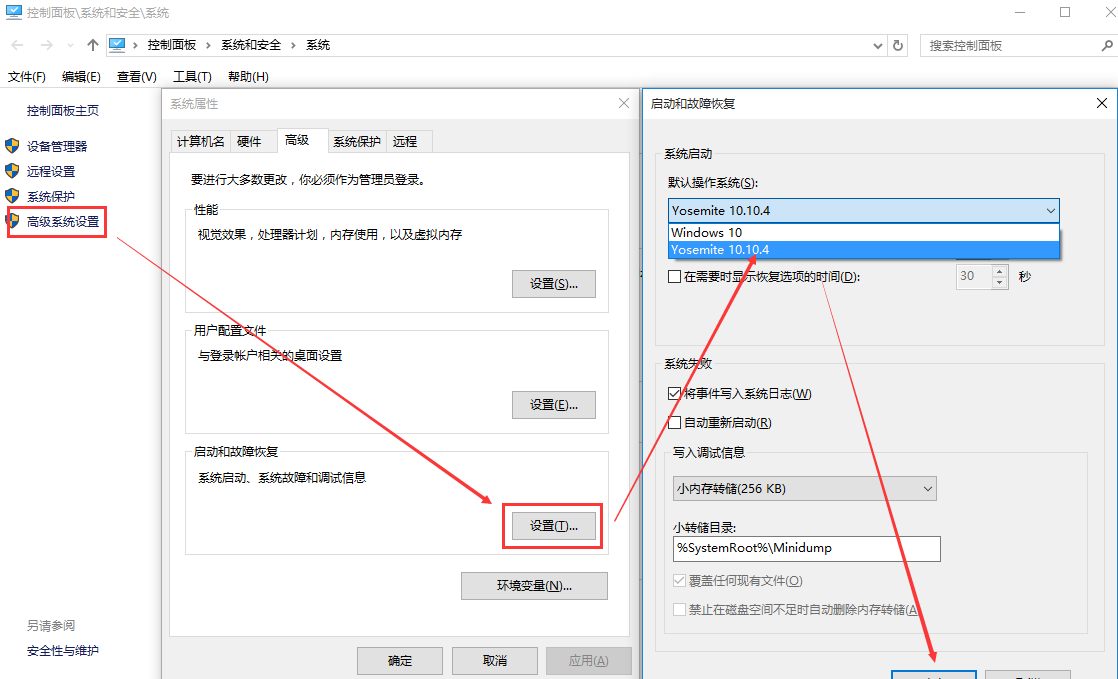
2、安裝HFS+ for Windows 10.5用於在window下讀寫mac磁碟。由於window磁碟格式一般為NTFS,而mac系統下磁碟格式則為Mac OS擴展(日誌式)
安裝註意:安裝時選擇10天試用模式,安裝完成之後立即重啟,重啟之後會出現一個視窗要求激活,選擇”I've already got the key and serial number and want to activate the software.“並填入相應的信息即可。
Product Key
PSG-216-PEE-CB-10946352
Serial Number
05646-E957B-AF63E-B5508
3、磁碟分配
磁碟分配:利用系統磁碟管理工具(右擊”我的電腦“->”管理“->” 磁碟管理“)或其他工具(DiskGenius軟體),壓縮出你需要的安裝空間大小(一般分為”安裝部分“和”系統部分“,安裝盤只需要10G空間就完全足夠了,另外yosemite系統盤的空間大小則由個人需要訂,不小於20G,具體操作步驟也可上網搜索,註意壓縮出來的兩個盤符不要格式化)。
具體操作:在磁碟管理工具中右擊電腦的最後一個盤符,選擇”壓縮捲“,一般壓縮大小為10G(安裝盤) + 50G(系統盤) = 60G,然後即會出現一個綠顏色的磁碟區域,右擊它並選擇”新建簡單捲“,分配好盤符(這裡稱之I盤),大小為10G,不要格式化,作為安裝盤;重覆步驟繼續新建一個簡單捲將剩下的50G全部分配給它(稱之為J盤),同樣不要格式化,再次聲明,新建簡單捲的時候一定不要格式化它。
製作一個U盤啟動盤:網上去搜“PE工具”(我用的是Ton8PE_V5.0),相應的教程都有,這裡不作贅述。(後續會用到這個U盤)
4、鏡像文件載入(註意下載完後使用軟體hash.exe檢測其MD5值是否發生改變,如不同則重新下載)
鏡像下載鏈接:http://pan.baidu.com/s/1c1axe84
文件: Yosemite Install(14E46).cdr
大小: 7168032768 位元組
修改時間: 2015年7月2日, 15:58:54
MD5: F15001880208905B7305C4D1AFCECCEE
SHA1: 0E87E27CA77D4087DA15C24CC2F734DA5BFFFC73
CRC32: 9BADC7F5
載入步驟:以管理員身份運行”快盤助手“文件夾中的”ddmac.exe“,選擇你鏡像文件所在的路徑,選擇目標分區為你的安裝分區(i盤),去掉如下圖取消勾選的三個選項,大約5-10分鐘之後會出現all done,hava fun!字樣即表示成功。
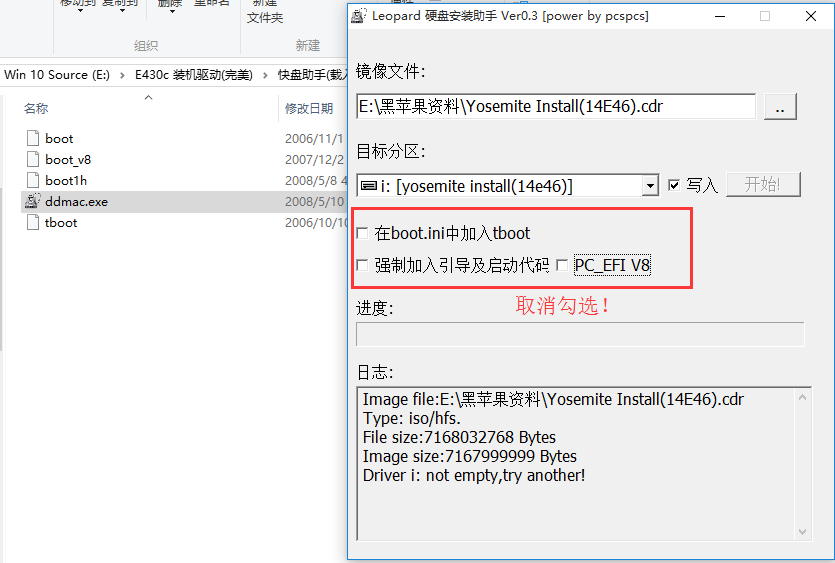
如果沒有出現的AF:success。下載使用DiskGenius.exe,右擊i盤,在彈出的菜單中 選擇 更改分區參數(F11) 。在系統標識裡面 手動輸入大寫的AF。
5、Extra文件的配置(這裡的Extra文件只針Thinkpad E430c型號的筆記本,顯卡和我一樣的,也可以試試,在後續的進入系統的步驟中進行五國排錯)
打開寫入完成之後的I盤,將資源包中的”Extra(安裝)“文件夾改名為”Extra“,將之放入安裝盤(I盤)根目錄。

關於Extra文件的一些說明:其中”Extensions“文件夾不用管,是放置的一些必要的滑鼠鍵盤驅動文件等,還有兩個文件”org.chameleon.Boot.plist"和“smbios.plist”,我們用記事本打開它,發現裡面是一些鍵值對參數,如果有興趣瞭解的就是搜索一下“變色龍啟動參數”,相信網上有大把的資料。
6、重啟電腦,開始安裝
在選擇啟動引導向之前,進入BIOS檢查是否開啟AHCI磁碟模式,不是AHCI的請自行搜索方法改成AHCI(像我的電腦就是開機按fn+f1,更改第二個選項卡下”SATA“模式為"ACHI”模式,相反的如果你下次又要進window系統,那麼請將其又重新改為SATA)
啟動項選擇界面選擇你mac系統的引導向,像我的那個引導項就改成了名為“Yosemite 10.10.4",進入變色龍主題界面之後選擇你的I盤,名稱為”Yosemite Install(14E46)“的盤符(用鍵盤操作“->”),鍵盤輸入“-v”,電腦屏幕會不斷滾屏輸出日誌,不出意外的話這裡就可以進行安裝歡迎界面了。
其實這裡也是最容易出現問題的地方,我遇到的常規錯誤就是滾屏重啟、滾屏兩三頁之後卡住,因為我用我的配置文件也幫別人安裝過幾台黑蘋果,一般是由於變色龍引導核心(wowpc.iso文件)和系統引導核心(I:\System\Library\Kernels中的kernel文件)的問題。(其他問題網上搜索”五國錯誤”檢查),如果出現“禁行標誌”則是因為前文提到的“SATA”未改為“AHCI”。
此處省略一萬句草泥馬(當初不知道在這一步卡多久)
……………………
……………………
……………………
……………………
……………………
7、成功進入安裝界面
苦盡甘來,終於成功了!!!
1>選擇“以簡體中文為主要語言”然後單擊“->"按鈕
2>單擊菜單“實用工具“-->”磁碟工具“,選中自己要抹掉的磁碟,-->"抹掉”選項卡(還記得之前步驟中我們有一個J盤為格式化的嗎?)-->單擊“抹掉”按鈕
註意務必選對磁碟
選擇該磁碟,點抹掉,
格式:“Mac OS擴展(日誌式)”
名稱:Yosemite 10.10.4
然後點抹掉
3>完成之後點左上角紅色的關閉按鈕。
4>然後右回到剛纔那個大標題“安裝OS X”界面,選擇你剛纔抹掉的那個空磁碟,單擊“安裝”按鈕。
5>再然後默默的等待15-45分鐘就OK了(時間視電腦配置而定,整個過程中儘量多動滑鼠,不要讓電腦黑屏)
6>也有最後幾分鐘安裝失敗的情況,要視電腦配置而定,可能已經安裝成功了。
8、安裝成功(能進入啟動項選擇界面的忽略此步驟)
安裝成功之後會讓你重啟,選擇重啟,這時你發現根本就進不了系統了,也無法選擇啟動項。
這時候前面做的u盤啟動盤會派上用場了,插上U盤,讓電腦選擇U盤啟動(像我的電腦是開機按fn+f12,選擇類似名為為“U disk”的選項),進入pe操作界面,找到DiskGenius_Pro.exe軟體(製作U盤啟動盤的時候PE工具裡面自帶的),右擊自己的window系統盤(C盤)-->激活當前分區。
修改AHCI為SATA(不用修改則忽略)。
進入window,找到J盤(沒錯,就是mac系統盤,不是那個10G的安裝盤),打開,(因為安裝盤裡面的那個Extra文件他不會幫你拷貝進去的)找到資源包裡面的“Extra(安裝成功)”文件夾-->改名為“Extra",粘貼到J盤根目錄下。
重啟,修改SATA為AHCI,選擇進入mac的引導項,進入到變色龍主題界面,選擇名為”Yosemite 10.10.4“註意這次不是”Yosemite Install(14E46)"安裝盤,是那個J盤,然後,就開心的使用吧!
9、關於資源包裡面的其他文件說明(針對聯想E430c,其它筆記本的話可以試試)
註意:最好將SLE(mac系統盤下<J盤>的system->library->extensions文件夾中)下跟其同名的kext文件備份一份,然後刪除掉,放入你的破解文件。
放入.kext文件到SLE下之後請修複mac磁碟許可權,具體操作打開磁碟工具,選擇你的mac系統盤(J盤),點擊”修複磁碟許可權按鈕",如下圖界面
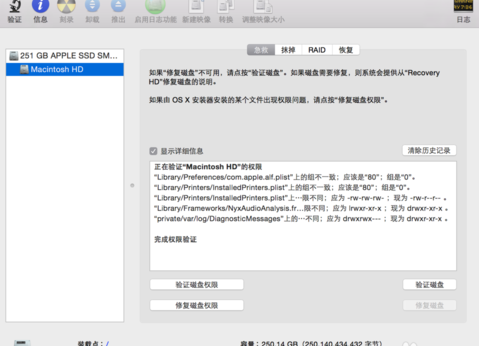
1>10.9.3破解的電源管理驅動:這是筆記本電源管理驅動,將裡面的.kext文件放入SLE中。
2>GenericUSBXHCI.kext:USB3.0介面驅動,如果你發現你的usb3.0介面在mac下失效了,可以試試這個,一樣將其放入SLE下
3>RealtekRTL81xx-0_0_90.pkg:有線網卡驅動,雙擊安裝即可,如果你的mac提示禁止安裝第三方軟體,設置你的mac安全項與隱私為”允許任何來源“(詳細步驟網上搜索,這是在window下些的,切換到mac又要重啟。。。)
4>VoodooHDA_v2.8.5.pkg:萬能音效卡驅動,安裝就可以了。(這個好像也要求重啟,如果重啟之後你還發現沒聲音,請設置聲音輸出選項為外音,如果還是沒用那請另尋辦法)
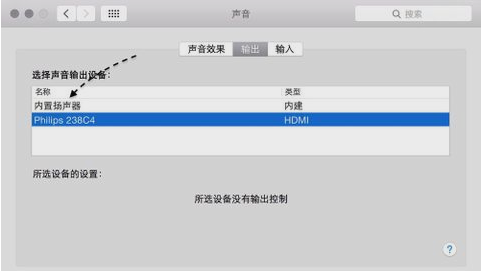
至此你的黑蘋果應該差不多可以正常使用了。
建議如果不想折騰黑蘋果還是買白蘋果吧,一勞永逸,黑蘋果升級系統的話也是一大麻煩,我這也是為了學ios迫不得已才去接觸黑蘋果的,總而言之,玩黑蘋果一定要有耐心。
從今天開始我就在這博客園記錄自己的ios學習之旅,希望自己能夠百尺竿頭更進一步!
最後配上的我的桌面圖一張: